宽带用户使用手册
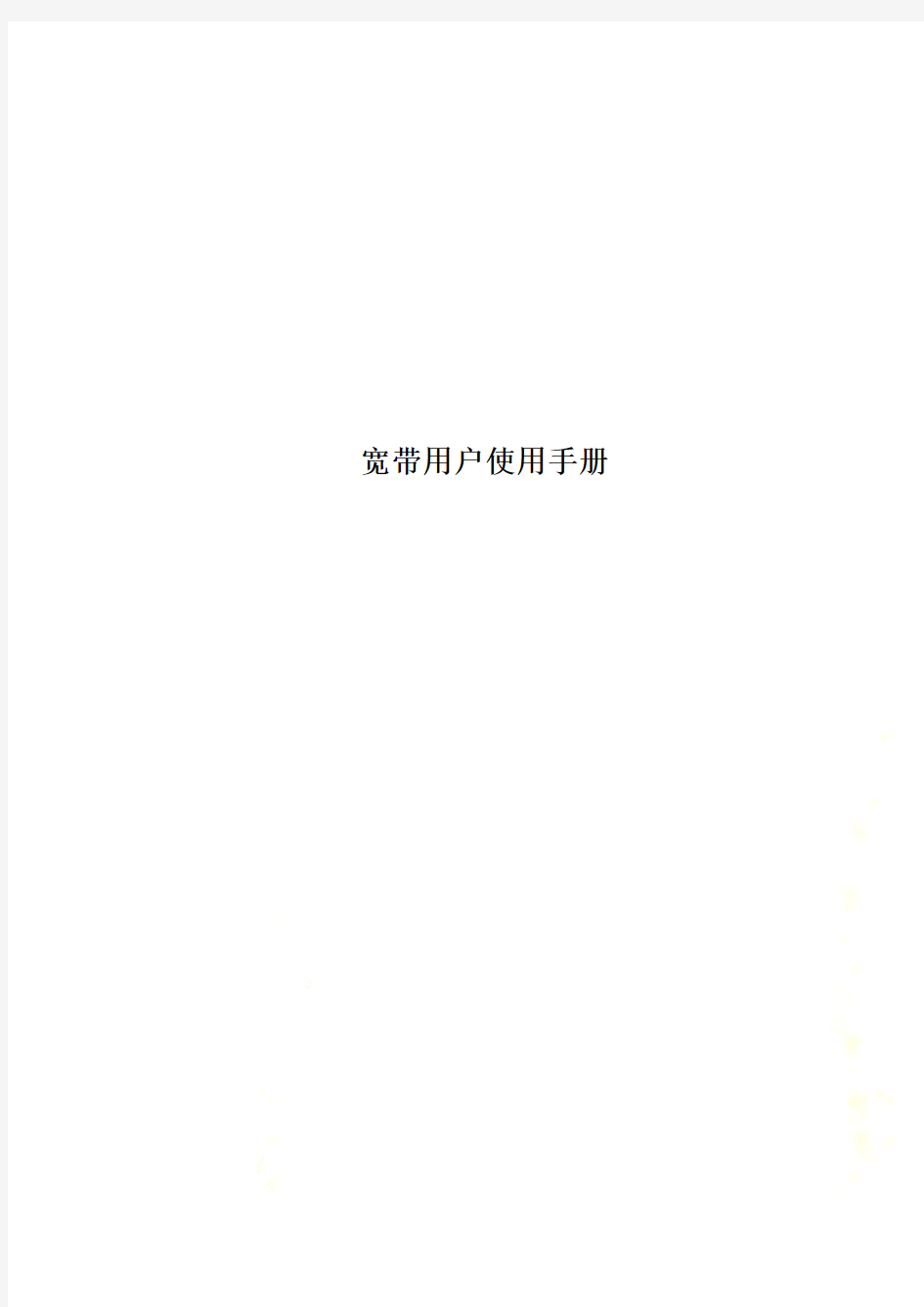
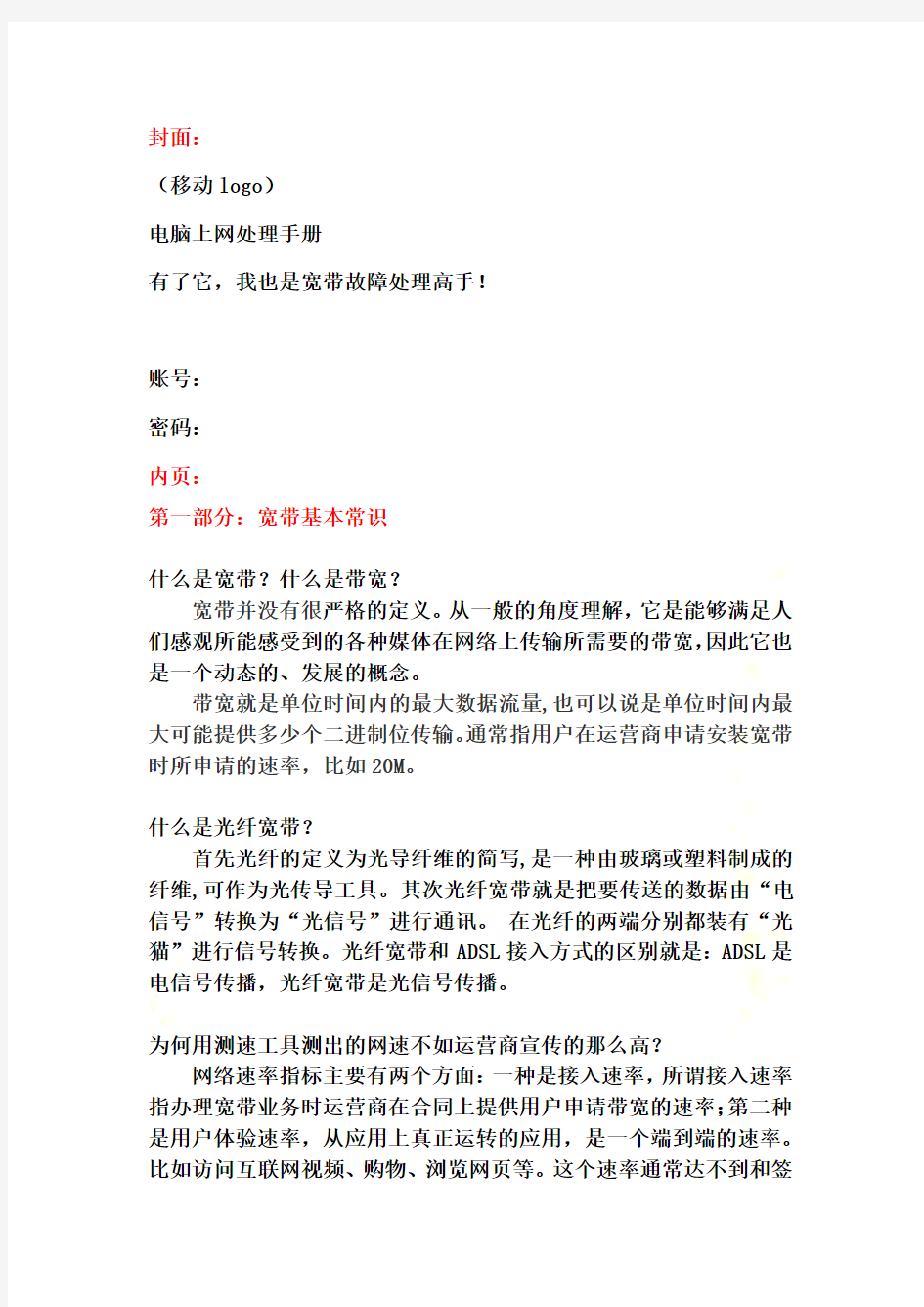
宽带用户使用手册
封面:
(移动logo)
电脑上网处理手册
有了它,我也是宽带故障处理高手!
账号:
密码:
内页:
第一部分:宽带基本常识
什么是宽带?什么是带宽?
宽带并没有很严格的定义。从一般的角度理解,它是能够满足人们感观所能感受到的各种媒体在网络上传输所需要的带宽,因此它也是一个动态的、发展的概念。
带宽就是单位时间内的最大数据流量,也可以说是单位时间内最大可能提供多少个二进制位传输。通常指用户在运营商申请安装宽带时所申请的速率,比如20M。
什么是光纤宽带?
首先光纤的定义为光导纤维的简写,是一种由玻璃或塑料制成的纤维,可作为光传导工具。其次光纤宽带就是把要传送的数据由“电信号”转换为“光信号”进行通讯。在光纤的两端分别都装有“光猫”进行信号转换。光纤宽带和ADSL接入方式的区别就是:ADSL是电信号传播,光纤宽带是光信号传播。
为何用测速工具测出的网速不如运营商宣传的那么高?
网络速率指标主要有两个方面:一种是接入速率,所谓接入速率指办理宽带业务时运营商在合同上提供用户申请带宽的速率;第二种是用户体验速率,从应用上真正运转的应用,是一个端到端的速率。比如访问互联网视频、购物、浏览网页等。这个速率通常达不到和签
约速度一样,这个速率受到各个因素的影响,比如速率不高的无线路由器;互联网出口需要走过N个节点,这N个节点不同的时长中是有可能有拥塞的;有些服务器支撑不了大量的用户流量及有些服务器接到运营商网络宽带是受限的;若访问国外网站的,国际入口可能也受到限制等。
第二部分:常见故障处理方法
故障1 路由器问题
如何判断是否为路由器问题:首先撤掉路由器,直接连接电脑进行拨号测试,如可以正常上网或者提示错误691/619,则外线正常,可判断为路由器问题。(如果用正确的账号密码测试,出现691,参照故障2.)
处理方法:恢复出厂设置重新设置路由器或者更换新的路由器。
举例:TP-LINK路由器的设置:打开浏览器输入:192.168.1.1,跳出页面输入路由器账号密码(初始账号密码通常为:admin)
进入页面:展开网络参数—WAN口设置,WAN口设置类型选择PPPOE类型,并选择正常拨号模式,上网账号及口令相应输入宽带账号密码,选择自动连接保存即可(如图)
注:现在市面上可购买的路由器型号繁多,但是设置方法大同小异,具体以购买型号的说明书为准。
故障2 错误691(账号密码问题)
故障原因:1.用户名或密码输入错误; 2.宽带绑定付费手机号码欠费造成;3.宽带上网帐号到期;4.宽带帐号不在原申请地方使用;
处理方法:注意区分大小写,密码确认无误后,请检查付费手机号码是否欠费或宽带上网帐号是否到期;确认无误后仍无法正常使用,需拨打服务电话安排人员上门处理;
故障3 错误678(外线、终端、路由器问题等)
故障原因:1.经过路由器接出拨号;2.电脑网卡损坏;3.电脑系统问题;4.外线路问题;
处理方法:首先检查室内线路是否连接正常,然后再查看MODEM 信号指示灯(根据后面举例判断),如亮红灯,则表示线路中断或者信号较弱(光纤用户),需拨打服务电话安排人员上门处理;
注:连接路由器的情况下,拨号连接都是显示错误678。
光纤到户光猫指标灯举例:举例设备型号
ZTE-F411
文字标
识
指示灯名称颜色显示功能
LAN 以太网状态灯
(光猫连接电
脑状态)
绿色
熄灭:表示系统未上电或者网口未连接网
络设备(请检查网线是否已连接好或设备
是否已上电)
常亮:表示网口已连接,但无数据传输
闪烁:表示有数据传输
Power 电源状态灯蓝色熄灭:表示设备未上电(请检查设备电源是否已接好)
常亮:表示设备已上电
POTS
语音固话状态
灯绿色
熄灭:表示系统未上电或者固话无法正常
连接至机房服务器
常亮:表示已成功连接
闪烁:表示固话正在使用
LOS 光信号状态灯红色熄灭:表示ONU接收光功率正常
常亮:表示ONU接收光功率低于光接收机灵敏度
PON PON状态灯绿色熄灭:表示ONU无法在机房设备中注册(需拨打服务电话安排人员上门处理)
常亮:表示ONU设备正常
闪烁:表示ONU正在试图建立连接(如果一直在闪烁状态,需拨打服务电话安排人员上门处理)
故障4 错误769(网卡问题)
故障原因:网卡松动或者是网卡被禁用
处理方法:1、重新拔插网卡;2、网上邻居—右键—属性—本地连接—右键禁用,再重新启用。
故障5 错误651(外线、终端、路由器问题等)故障原因:光纤 MODEM报告发生错误,或其他错误处理方法:等同故障3处理方法
故障6 错误676(电话占线)
故障原因:BAS上保留了用户在线数据或用户系统(主要是网卡)故障
处理方法:1.修改MAC地址最简单的方法就是点击“网络邻居”属性,出现“本地连接”,然后点击属性,出现如图:
2.看到上面的网卡名,点击右边的“配置”,出现如图:
3.点击“高级”选择下面的网络卡位址,然后输入16进制的12位数字(往往更改最后1位或者2位数字即可)。
故障7 错误718
故障原因:718的原因有两种,一个是网络提供商的原因,一个是自己家电脑系统的原因。辨别很简单,出现718时,就故意把帐号输错,再点击连接;如果还是提示718时,那就是电脑问题,要是691的话,那就是网络提供商的问题。
处理办法:若是电脑自身问题联系电脑维护人员,若是网络提供商问题请致电10050。(注:此类故障网络提供商的概率较高)
故障8 上网慢
故障原因:1.电脑配置过低,影响系统性能;2.本机运行的程序或有软件正在后台自动更新占用了网络带宽,使网速变慢;3.本机感染了病毒木马,占用网络带宽;4.局域网内有人在下载或在线观看视频占用了网络带宽;5.光衰过大。
处理方法:电脑配置过低,建议升级电脑配置;对于本机后台程序运行占用带宽可以安装专业监控软件,如360流量监控,判断是否
为电脑程序运行造成网速慢;建议用户定期对电脑进行杀毒,防止因电脑中毒造成上网慢;排除电脑问题,需拨打服务电话安排人员上门处理。
故障9 下载速度问题
网络运营商提供的1M带宽,理论下载速度为128KB/s。但是,由于用户计算机性能、网络设备质量、资源使用情况、网络高峰期、网站服务能力、线路衰耗,信号衰减等多重因素的影响,下载速率一般达不到理论值。
江苏有线宽带用户指南
有线宽带用户使用指南 徐州广电网络运维部 张韬 尊敬的用户,感谢您选择使用有线宽带业务。为了最大限度的保障您的正常使用,减少因操作失误导致的不必要故障,请你在使用本网络服务之前务必仔细阅读本使用指南。当您的有线宽带不能正常使用的时候,此指南也可以为你提供简单的帮助。 本指南以户内有线宽带网络图为中心展开: 无线电波 台式电脑 笔记本电脑 无线网卡 无线电波 网线 无线路由器 互动机顶盒 有线电视电缆
上图为无线路由器,它和 互动机顶盒之间用网线连接,当它正常工作时,其 右侧四盏灯应该闪烁或常亮,如果不是这样,那宽 带是无法是用的。 上图为网线,它的作用是把互动机顶盒和无线路由器连接起来,如果网线坏了,即使互动机顶盒可以点播互动业务,您的电脑也是不能上网的。 上图为互动机顶盒,当它正常工作时,机顶盒正面的四盏灯应该常亮或者闪烁,如果不是这样,请您立刻拨打96296报修,这种故障通常只有专业人员才能处理。 各个组成部分的简单介绍 上图为笔记本电脑,通常此类电脑内部会安装无线网卡,所以在 无线路由器正常工作时,无需再外接无线网卡,笔记本电脑就可 以搜索到无线网络,通过正常设置无线网络连接后,就可以上网 了。 上图为无线网卡,它的作用是帮助没有无线网卡的电脑搜索您无线路由器发射的无线电波。在使用时,需要连接在您的电脑之上,其驱动程序我们的工作人员已经安装完毕,如果您怀疑其工作不正常,建议请电脑知识丰富的邻居重新安装驱动程序。 上图为台式电脑,这种电脑通常没有内置的无线网卡,需要安装左侧这种外置无线网卡才能连接至无线路由器上,当您的电脑过于老旧,或者感染电脑病毒的时候,有可能导致上不了网,这时候建议您请专业电脑人员或者是电脑知识丰富的朋友给您的电脑重新安装系统。
宽带用户使用指导电子手册范本
铁通宽带业务使用手册 二〇一三年五月 前言
尊敬的铁通客户: 欢迎您使用中国铁通宽带业务,为便于您方便、快捷地使用宽带网络,我公司编制了宽带用户使用指导手册,请您在网络开通后耐心仔细阅读;在网络使用过程中存在疑问或宽带网络无常使用时,为了快速排除故障,请参考本手册列举的常见故障处理方法进行原因判断,并尝试自己修复。 您的上网上网密码,您的有效期为年月日至年月日。您的是您享受中国铁通优质服务的唯一凭证,请妥善保管。为避免被盗,请及时修改您的初始密码,建议您定期修改密码。密码修改方法请参见本手册第6页。 当您按照本手册指导无法解决您的问题,您可以通过拔打中国铁通客服10050进行报修或咨询,我们将及时为您服务。我们的维修人员在接到客服派单后,24小时之上门服务。如果您对我们的服务有任何不满意的地方,可以拔打10050进行投诉。 由于我们水平有限,本手册的错误和不当之处在所难免,敬请用户批评指正。 请将本手册妥善保存到您的电脑上。
目录 第一章宽带使用常识 (5) 1、铁通导航页面简介 (5) 2、宽带密码修改 (7) 3、宽带接入方式介绍 (8) 第二章宽带安装介绍 (10) 1、硬件设备连接 (10) 1.1 ADSL接入方式硬件设备连接 (10) 1.2LAN接入方式硬件设备连接 (12) 1.3FTTH光纤入户接入方式硬件设备连接 (12) 2、电脑网卡操作指导 (14) 2.1网卡状态查询 (14) 2.2网卡驱动重装 (16) 2.3网卡禁用及启用操作 (17) 2.4网络本地连接属性操作 (18) 3、拨号程序PPPOE设置 (20) 第三章用户自助排障 (24) 1、不能连接上网的解决办法 (24) 2、网页打不开的解决办法 (30) 2.1、能打开QQ或QQ游戏却无法打开网页 (30) 2.2、部分网页打不开 (31) 2.2、有一个网页打不开 (31)
有线电视宽带网络结构
1.概述 光技术的快速发展给有线网络带来了革命性的变化,有线网络需要考虑所有业务(E-mail、语音、视频等)的基带传输(模拟的和数字的)以及IP数据传输的特性。问题的关键是能提供一个灵活的、可升级的而且在未来若干年内能够使用的网络。有线电缆正通过提供新的和强制性的业务来解决这“最后一英里”的问题。 本文的焦点是放在物理层或者实际的网络。与任何其它的网络相比,宽带有线电视使光纤应用于网络之中。其目标是建成特定宽带业务网。有线网络开创性地把光纤和传统的同轴电缆结合在一起成为一个混合网络。这个混合光纤同轴(HFC)网络对于有线网络来说具有战略上的重要性。光纤把模拟和数字电视从前端向终端发送。该技术目前可把光纤信号往用户家庭的几英里范围内发送。同轴电缆再把宽带业务传送至家庭。最后一英里的同轴电缆被用于支持譬如电话之类的可选业务的传输媒体。 有线运营商已经把同轴电缆网络进行升级以支持双向通信,从而使用户可以享受他们的多项服务,这当然要追如投资。当新的HFC网络完全实现后,将具有许多好处,它们包括: ?有线电话的能力 ?高速Internet接入 ?有线电视频道数目的增加(超过200个模拟的和压缩的数字频道) ?利用机顶盒的视频点播(V0D)能力?交互式电视 ?为满足新的数字电视标准而建立的基础结构,所有标准都是基于HFC骨干网。 本文将阐述两种HFC网络结构:“供电范围节点”(PDN)和“小型光纤节点”(MFN)。PDN结构或类似的变种是北美配置的HFC网络的主要代表,它能支持许多新的业务。PDN 与其它HFC结构的不同之处在于,节点的大小并不是由固定用户数决定的,而是由光纤节点接收机的数量决定的。RF放大器和网络用户终端可以由单个网络供电(AC)o MFN是网络发展的下一步,它表现了一个深层次光纤结构。MFN是非常重要的,因为它可去除同轴有线电缆段上所有的放大器(除了必不可不的以外)。这不仅仅增加了可靠性,而且还保证了宽带业务所需要的带宽。首先,本文将定狡一些术语和有线电视产业和正在建造的HFC网络的相关信息。 2.传统的同轴有线电视网络 一个简单的有线电视系统从前端到终端,包括接收卫星等电视信号源的接收设备。从这些源来的信号将通过有线网络发送。然E被放大,再把模拟视频传送给传统的全同轴有线电缆网络。 有线电视系统是基于载波的,每套节目均占用一个载频。载波的幅度是不断变化的,这叫幅度调制(AM)。所有的视频信道将在一个频分多路复用器(FDM)內合并起来,北美每个载波距离是6MHzo有线电视系统以两个方向传送信息,一个是向用户传送,称为前向路径(或称下行),另一个是从用户那里来,称为反向路径(或称上行)。在美国,前向信道被放置在54MHz以上的频率上,而5到42MHz 之间的频率就被分配给反向信道。 显示了一个代表性的有线电视袭用的传输频谱,它的前向路径信道达到了860MHzo在前向路径,模拟信道是从54到550MHz,而数字信道是从550MHz到选择是基于网络设计标准,包括成本、模拟性能要求以及传输距离要求等。光纤的衰减在合理的温度范围內是固定的,而且与RF频率无关。 引入HFC网络的光节点或者光纤节点(FN),经常被安放在户外,辱如一个基座上或者悬挂在架空绞线上。光纤节点接收光信号,把它转化为电信号,并放大,然后向本地用户发送。在返回方向上,节点收集5-42MHZ带宽范围内的信号,并把它们以光的方式传送回
晋煤集团宽带用户使用手册
晋煤集团宽带用户使用手册 集团公司现有网络用户的上网方式采取的是802.1x认证方式,它存在诸多弊端,为了改善现有的网络状况,能更好、更快、更方便的使用网络,提高集团公司信息化网络质量,通信公司决定将现有的网络认证方式改造为PPPOE。它有如下的特点:1、网络的稳定性强、可扩展性好;2、安装简单,只需要在原有的操作系统上建立一个虚拟连接即可,省去了拷贝“iNode 智能客户端”。为了更好的方便用户使用和掌握PPPOE认证,特编写此用户手册,主要包括以下五个方面: 一、注意事项 1、从5月17日后,我公司会陆续对集团公司范围内的所有小区用户进行认证方式的更改,具体更改时间请留意我公司在各小区发布的通知。 2、在更改之前请用户按照本手册的第二项内容在自己的电脑上建立好相应操作系统的“PPPOE连接”,为认证方式更改提前做准备。 3、原有的“iNode智能客户端”和新建的“PPPOE连接”没有冲突,两者可以同时存在(在新建“PPPOE连接”的时候可以不必卸载掉原有的“iNode智能客户端”)。 4、认证方式更改之后,宽带用户就必须使用“PPPOE连接”才能上网(原有的“iNode智能客户端”将无法使用),用户名和原有的一样,原始密码统一为:123456(如需修改密码,请参照本手册的第三项)。 5、如果在安装和使用过程中有问题,请致电:客服总受理电话:3666168,机关受理电话:3666001,王台受理电话:3627000,古矿受理电话:3645600,凤矿受理电话:3635000,成庄、寺河二号井受理电话:3616112,寺河受理电话:3698112,长平、赵庄受理电话:3600112。 二、三种操作系统下PPPOE拨号宽带连接的建立方式 1、Windows XP操作系统下如何建立PPPOE宽带拨号连接 XP下自带了PPPOE拨号软件,一般无需使用其他软件。建立连接方法具体步骤如下: 首先点“开始”--→“设置”--→“控制面板”
天翼宽带WiFi用户使用手册介绍说明
天翼宽带WiFi用户使用手册 (PC上网分册) 中国电信公司
目录 天翼宽带WiFi用户使用手册 (1) 一、天翼宽带WiFi网络简介 (7) 二、终端配置 (7) 1.硬件环境 (7) 2.软件环境 (7) 三、WiFi上网使用方法 (7) 1.PC终端通过浏览器方式登录WiFi步骤 (8) A.无线连接设置 (8) ①Windows XP环境下 (8) ②Windows Vista环境: (10) ③Windows 7环境: (12) B.无线认证设置 (15) ①天翼手机用户 (15) ②电信账号用户 (18) ③其他用户 (20) 2.PC通过天翼宽带客户端登录WiFi步骤 (22) A.天翼宽带客户端安装说明 (22) 1)启动安装 (22) 2)进入协议条款界面 (22) 3)选择安装目录 (23) 4)完成安装 (25) B.天翼宽带客户端界面简介 (26) 1)主界面介绍 (26) 2)状态信息 (27) C.WiFi账号设置 (28) D.WiFi网络接入 (28) 附录1:天翼手机用户动态密码获取和使用详解 (30) 附录2:其他用户免费2小时体验WiFi步骤 (32)
说明 1.您需要连接天翼宽带WiFi网络时,请确认您使用了配 置有符合802.11b/g标准功能模块或设备的计算机。 2.改使用方法支持Windows XP、Windows Vista、Windows 7 32位的中文简体操作系统。 3.部分笔记本的无线网卡通过开关方式进行开启,请查 阅各品牌笔记本的说明书。 4.中国电信天翼宽带WiFi是指中国电信布设的SSID名 为“ChinaNet”的无线数据网络。 必修一 1、蛋白质的基本单位_氨基酸, 其基本组成元素是C、H、O、N 2、氨基酸的结构通式:R 肽键:—NH—CO— ︳ NH2—C—COOH ︱ H 3、肽键数=脱去的水分子数=_氨基酸数—肽链数 4、多肽分子量=氨基酸分子量x氨基酸数—x水分子数18 5 、核酸种类DNA:和RNA;基本组成元素:C、H、O、N、P 6、DNA的基本组成单位:脱氧核苷酸;RNA的基本组成单位:核糖核苷酸 7、核苷酸的组成包括:1分子磷酸、1分子五碳糖、1分子含氮碱基。 8、DNA主要存在于中细胞核,含有的碱基为A、G、C、T; RNA主要存在于中细胞质,含有的碱基为A、G、C、U; 9、细胞的主要能源物质是糖类,直接能源物质是ATP。 10、葡萄糖、果糖、核糖属于单糖; 蔗糖、麦芽糖、乳糖属于二糖; 淀粉、纤维素、糖原属于多糖。 11、脂质包括:脂肪、磷脂和固醇。 12、大量元素:C、H、O、N、P、S、K、Ca、Mg(9种) 微量元素:Fe、Mn、B、Zn、Cu、Mo(6种) 基本元素:C、H、O、N(4种) 最基本元素:C(1种) 主要元素:C、H、O、N、P、S(6种)
中国移动有线宽带用户手册
中国移动家庭宽带用户手册中国移动通信集团甘肃有限公司 尊敬的用户,您好 欢迎您选择使用中国移动宽带业务,为确保您正常使用我公司宽带业务,最大程度降低故障发生率,敬请您在日常使用中重点关注下面三点: 1. 正确下网节约用电 宽带下线时,请先断开宽带连接,防止账号出现异常掉线及帐号挂死,影响后续网络浏览;及时关闭接入设备电源,避免设备长时间在线引起的老化损耗、缩短使用寿命和直接暴露在互联网下的危险,同时也为环保增添一份力量。 2. 确保上网计算机的安全 终端上安装杀毒、防火墙软件,定期进行系统扫描,及时更新软件版本,省级相关应用软件,提高计算机稳定性,确保宽带上网正常。 3. 装修时规范线路布放 避免平行线的布放,采用合格的双绞线(如五类、六类网线),并且尽量避免线路接头及复接太多;室内线路与设备应远离变压器、电力线等电磁辐射源,减少外部干扰。 下面我们将日常使用中一些常见问题汇编成册,相信通过您的配合加上我们的努力,您将更好的享受宽带网络带给您的乐趣。
1. 概述 中国移动家庭宽带业务采用PPPOE拨号方式,客户在成功办理业务后可获得相应账号、密码,再按照如下步骤正确设置即可尽情享受上网冲浪的快乐。2.拨号程序设置步骤 家庭宽带客户,需要安装PPPOE虚拟拨号软件才能上网。现有的WINDOWS操作系统中,除了WINDOWS 2003有自带PPPOE虚拟拨号功能外,其它WINDOWS操作系统,如WINDOWS 2000/XP/VISAT/7系统需要另外安装PPPOE虚拟拨号软件才能上网,下面介绍“WINDOWS XP自带拨号软件”的安装过程: 2.3.1 创建新连接 点击桌面上的“开始”->“程序”->“附件”->“通讯”->“新建连接向导”,在打开的界面中点击“下一步”,进入如下图所示的“新建连接向导”界面,选择“连接到Internet”,点击“下一步”。 2.3.2选择PPPOE拨号方式 2.3.2.1在这里选择“手动设置我的连接”,点击“下一步”。
高校WLAN用户使用指南
高校WLAN用户使用指南
高校WLAN用户使用指南 一、简介: 在中国移动校园WIFI无线宽带覆盖范围内(热点标识为CMCC-EDU),使用支持WIFI的笔记本电脑、手机、PDA、台式电脑等终端,以无线方式接入高速互联网,即可畅享无线宽带生活! 二、特点: 1、精彩游戏、在线电影、冲浪聊天….摆脱“线”制,随时随地高速上网,不限流量更畅快! 2、短信方式开通账号,足不出户手机办理,动动手指就能尽享贴心服务,方便更快捷! 3、电脑与手机共享套餐,享受更多上网时长,轻松制定付费计划! 4、更多移动G3手机独家支持WIFI功能,手机登陆无线网络,享受极速冲浪体验! 三、使用条件: 1、所处区域有中国移动无线宽带信息覆盖(热点标识为CMCC-EDU); 2、电脑配置有支持无线WIFI的无线网卡并正确安装驱动程序; 3、手机、PDA等终端支持WIFI功能; 4、已开通校园WIFI套餐; 四、上网操作流程: 1、请注意:手机号码就是WIFI登陆的账号,密码是办理WIFI业务后发送给手机的初始密码。
2、确认是否具备上网功能(在“网络连接”或“管理网络连接”查看是否有无线网络连接),如果没有需添加外置无线网卡。如无法确认请咨询校园营业厅或校园无线网络维护人员。 3、打开无线网卡硬件及软件开关。 4、双击“网上邻居”→“查看网络连接”→右键单击“无线网络连接”→“属性”→“Internet协议(TCP/IP)”→“属性”,选择自动获取IP地址和DNS服务器地址(如找不到无线网络连接状态,请你确认已经正确安装无线网卡驱动程序) 5、双击“网上邻居”→“查看网络连接”→右键单击“无线网络连接”→“查看可用的无线网络连接”,选择CMCC-EDU的网络并连接。
中国电信宽带用户使用手册
中国电信宽带用户使用手册 (V )
第一章中国电信宽带业务简要介绍欢迎您使用中国电信黄山分公司的优质宽带业务,首先向您介绍中国电信宽带网的领先优势。中国电信宽带互联网,让中国的胸怀更宽广。 中国电信宽带互联网,以光的速度、海的容量,助您在信息时代事业成功、梦想成真。目前,黄山有电信提供四种宽带接入方式:ADSL网络快车;VDSL网络快车;LAN网络快车;WLAN天翼通。 ☆网络现状 中国电信是国内提供互联网接入的最大运营商,“CHINANET”是中国电信提供各类互联网业务和增值应用服务基础网络平台。全国90%的互联网用户通过CHINANET接入。它有中国电信几十年来建设、维护的电信网络做强大的支撑,为中国公众提供了最强有力的服务保障。 ☆网络能力 (1)网络结构简洁高效,覆盖范围广,设备先进,采用电信网络标准设计和建设,运行稳定,安全可靠性极高。 (2)网络容量大:CHINANET采用多条或多条155M高速中继电路,全网带宽容量大,中继速率高。与多个互联网实现了骨干网间的直联。截止到2003年1月,我国国际出口带宽的总量为9380M,其中中国电信的CHINANET网的国际出口带宽达到5147M,占总量的54.9%,能有效保证用户在全球范围内互通信息。目前,黄山电信的出口带宽为10G,在地市一县级建设了千兆级的宽带城域网,能够在用户数量迅速增长时仍然保证用户的上网速度。 ☆业务应用 (1)CHINANET提供所有基于INTERNET的基本服务:电子邮件(EMAIL),电子公告板(BBS),信息浏览(WWW),实时聊天(CHAT),文件传输(FTP),网络电话(WEB PHONE)。 (2)灵活多样的互联网接入服务:以全球规模最大的光纤网络为支撑推出的“ADS
江西移动宽带用户手册
中国移动家庭宽带用户手册 尊敬的用户,您好 欢迎您选择使用中国移动宽带业务,为确保您正常使用我公司宽带业务,最大程度降低故障发生率,敬请您在日常使用中重点关注下面三点: 1. 正确下网节约用电 宽带下线时,请先断开宽带连接,防止账号出现异常掉线及帐号挂死,影响后续网络浏览;及时关闭接入设备电源,避免设备长时间在线引起的老化损耗、缩短使用寿命和直接暴露在互联网下的危险,同时也为环保增添一份力量。 2. 确保上网计算机的安全 终端上安装杀毒、防火墙软件,定期进行系统扫描,及时更新软件版本,省级相关应用软件,提高计算机稳定性,确保宽带上网正常。 3. 装修时规范线路布放 避免平行线的布放,采用合格的双绞线(如五类、六类网线),并且尽量避免线路接头及复接太多;室内线路与设备应远离变压器、电力线等电磁辐射源,减少外部干扰。 下面我们将日常使用中一些常见问题汇编成册,相信通过您的配合加上我们的努力,您将更好的享受宽带网络带给您的乐趣。 1. 概述 中国移动家庭宽带业务采用PPPOE拨号方式,客户在成功办理业务后可获得相应账号、密码,再按照如下步骤正确设置即可尽情享受上网冲浪的快乐。 2.拨号程序设置步骤 WinXP和Win7创建宽带连接的步骤: WinXP系统创建宽带连接方式: 2.3.1 创建新连接 点击桌面上的“开始”->“程序”->“附件”->“通讯”->“新建连接向导”,在打开的界面中点击“下一步”,进入如下图所示的“新建连接向导”界面,选择“连接到Internet”,点击“下一步”。 2.3.2选择PPPOE拨号方式 2.3.2.1在这里选择“手动设置我的连接”,点击“下一步”。 2.3.2.2在这里选择“用要求客户名和密码的宽带连接来连接(基于PPPOE协议)”,点击“下一步”。
中国移动家庭宽带用户使用手册(试行版)v1
中国移动家庭宽带用户使用手册 (试行版) 中国移动通信集团辽宁有限公司 尊敬的用户,您好 欢迎您选择使用中国移动家庭宽带业务,为确保您正常使用我公司宽带业务,最大程度降低故障发生率,敬请您在日常使用中重点关注下面三点: 1. 正确下网、节约用电 宽带下线时,请先断开宽带连接,防止账号出现异常掉线及帐号挂死,影响后续网络浏览;及时关闭接入设备电源,避免设备长时间在线引起的老化损耗、缩短使用寿命和直接暴露在互联网下的危险,同时也为环保增添一份力量。 2. 确保上网计算机的安全 终端上安装杀毒、防火墙软件,定期进行系统扫描,及时更新软件版本,提高计算机稳定性,确保宽带上网使用正常。 3. 装修时规范线路布放 避免平行线的布放,采用合格的双绞线(如五类、六类网线),并且尽量避免线路接头及复接太多;室内线路与设备应远离变压器、电力线等电磁辐射源,减少外部干扰。 下面我们将日常使用中一些常见问题汇编成册,相信通过您的配合加上我们的努力,您将更好的享受家庭宽带网络带给您的上网乐趣。
1. 概述 中国移动家庭宽带业务是抚顺移动在全业务竞争时代推出的一项全新服务,它采用高速光纤传输,提供优质的高速接入互联网的服务。中国移动家庭宽带采用PPPOE拨号方式,客户在成功办理业务后可获得相应账号、密码,再按照如下步骤正确设置即可尽情享受上网冲浪的快乐。 2.拨号程序设置步骤 抚顺移动家庭宽带用户,需要安装PPPOE虚拟拨号软件才能上网。现有的Windows操作系统中,除了Windows XP和VISTA/WIN7有自带PPPOE虚拟拨号功能外,其它Windows操作系统,如Windows 98/ME/2000系统需要另外安装PPPOE虚拟拨号软件才能上网,下面分别介绍XP/VISTA/WIN7操作系统以及苹果电脑创建账号的过程: 2.1 WINDOWS XP操作系统账号创建过程 2.1.1创建新连接 点击桌面上的“开始”-> “程序”-> “附件”-> “通讯”-> “新建连接向导”,在打开的界面中点击“下一步”,进入如下图所示的“新建连接向导”界面。选择“连接到Internet”,点击“下一步”。 2.1.2选择PPPOE拨号方式 在这里选择“手动设置我的连接”,点击“下一步”。 在这里选择“用要求用户名和密码的宽带连接来连接(基于PPPOE协议)”,点击“下一步”。
中国铁通宽带用户使用手册
中国铁通宽带用户使用手册 非常感谢您选择使用中国铁通宽带业务,为了使您能够更好的享受中国铁通的宽带产品与服务,我们建议您能认真阅读本手册。当您上网过程中出现故障时,为更快解决您的问题,建议您先按照手册的指导排查并解决您客户端的问题。我们的客服人员和技术专家将随时为您提供咨询和优质服务。欢迎您拨打我们的咨询与服务热线:10050/10086。 一、宽带业务物理连接图: 电话机 宽带猫 台式电脑 无线路由器 网线 图一:ADSL接入方式图二:XPON接入方式(光纤入户) 二、宽带业务使用注意事项: 1.请不要将宽带猫放置在电脑机箱上面、不要将无线路由器和宽带猫堆叠放置,保持通风散热良好。挪动位置后请检查连线是否连接牢固。请确保宽带猫的电源电压稳定,建议每3-5天重启一次。 2.请尽量避免挪动、弯曲或挤压入户网线或光纤,弯角处应保留一定弧度,以避免接触不良和光纤折断。宽带猫与计算机、无线路由器的连接线不宜过长,并避免缠绕或挤压。 3.如您使用的是ADSL上网方式,请不要在用户线路上随意并联分机,遭遇雷雨天气请断开宽带猫的所有连线,以免遭雷击损坏。
4.请选择质量合格的无线路由器。为保证较好的信号质量,请尽量摆放在居室中央位置的开阔地点,四周应减少遮挡物品,并应远离微波炉、电磁炉、电冰箱、无绳电话等电磁辐射较大家电。同时确保电源稳定,长时间不用请关闭电源。为防止他人盗用您的无线网络,从而占用您的网络带宽,请务必为无线路由器设置无线接入密码。 5.配置较低的电脑会影响您的上网效果,同时为使您的电脑保持良好的运行状态,建议您在电脑上安装运行稳定的网络防火墙和杀毒软件,以及电脑系统优化软件(如:金山、360、瑞星等),并开启软件的实时监测与自动更新功能。同时应定期查杀病毒、木马,根据软件提示信息实时优化系统设置。请尽量不要改动网络设置。 6.为使您获得更好的上网体验,建议您配置充足的网络接入带宽。网络接入带宽与上网体验直接相关,如果您经常使用视频聊天、观看标清视频,至少需要4M带宽;如果您习惯观看高清视频,或观看视频的同时使用其它应用,至少需要10M带宽。 7.我们已对部分网站的访问效果进行了优化,推荐您优先选用。(附后) 三、宽带用户端常见问题处理指南 (一)我无法建立网络连接怎么办? 上不了网的原因可能有很多,为了尽快解决您的问题,建议您暂时断开宽带猫至无线路由器等的连线,将入户网线直接连接到您的个人电脑,并按以下步骤进行检查:
中国电信赣州分公司 宽带用户使用指南
宽带用户使用指南 中国电信赣州分公司 尊敬的用户:您好 感谢您使用中国电信宽带业务我们将竭诚为您提供优质的服务让您尽情遨游网络新世界,享受精彩网络生活!中国电信强大的宽带网络将以光的速度、海的容量、健康实惠的服务,为您提供广阔丰富的信息世界,让您足不出户,就能遥知天下事。 在线影视、视频点播、远程教育、博客、播客、电子商务,这些貌似新新人类的生活,江西电信宽带将轻松帮您实现,世界从此变得更宽广!让我们搭乘信息世界的快车,共同开创美好的信息生活! 中国电信赣州分公司 上网前的准备。。。。。。。。。。。。。。。。。。。。。。。。。。。。。。。。。4 2.2 如何办理宽带业务。。。。。。。。。。。。。。。。。。。。。。。。。。。。。5 2.3 如何进行宽带上网。。。。。。。。。。。。。。。。。。。。。。。。。。。。。5 2.4 宽带帐号的安全问题。。。。。。。。。。。。。。。。。。。。。。。。。。。10 2.5 网络安全方面。。。。。。。。。。。。。。。。。。。。。。。。。。。。。。。。。13 3.1 不能上网怎么办?。。。。。。。。。。。。。。。。。。。。。。。。。。。。。。163.2 网页打不开怎么办?。。。。。。。。。。。。。。。。。。。。。。。。。。。。22 3.3 网速很慢是什么原因?。。。。。。。。。。。。。。。。。。。。。。。。。。23 3.4 上网时经常掉线是什么原因?。。。。。。。。。。。。。。。。。。。。25 3.5 电影播放不流畅是什么原因?。。。。。。。。。。。。。。。。。。。。。27 3.6 全程宽带无忧服务。。。。。。。。。。。。。。。。。。。。。。。。。。。。。。28
广东省有线U互动快速使用手册
U互动快速使用手册 1.遥控器介绍 1.1 遥控器具体使用 2.U互动使用 2.1 主页界面认识 2.2 主页界面菜单使用 2.3 看电视 2.4 时移、回看功能 2.5 互动点播 2.6 机顶盒设置与帮助 3.移动U宽频使用及管理 3.1 移动U宽频(家庭宽带上网)使用步骤 3.2 移动U宽频CMCC上网 3.3 Wi-Fi名称修改和密码管理 4.多屏互动使用 4.1 支持系统 4.2 安装方法 4.3 多屏软件使用 5.简单故障与处理 5.1 新装U宽频48小时后任未收到中国移动发送的认证短信 5.2 上网登陆过程中出现“页面信息不存在或已丢失”等提示,不能正常上网 5.3 上网登陆过程中提示“登陆账号不符”,不能正常上网 5.4 电视显示蓝屏、雪花、保护画面、只能看到模拟频道等 5.5 上网不正常 5.6 体验专区个别节目有图像没声音 5.7 电视显示蓝屏、雪花、保护画面、只能看到模拟频道等 5.8 直播电视频道列表中没有频道、频道表错误、没有电视节目单信息 5.9 遥控器不能控制机顶盒 5.10 全部或部分直播节目出现黑屏、提示“信号中断,请检查网络信号”、全部或部分直播节目出现马赛克 5.11 电视画面只有声音没有图像 5.12 电视画面只有图像没声音
1.1 遥控器具体使用回到目录 ○红色键:查看当前所观看的频道信息;设置喜爱频道时使用。 ○绿色键:设置喜爱频道时使用,喜爱频道编辑。 ○黄色键:进入所观看电视节目的时移功能;设置喜爱频道时使用。 ○蓝色键:设置喜爱频道时使用,频道隐藏。点播时用于搜索功能启动。 #号键:16︰9与4︰3图像显示切换。输入法下起中/英切换使用。 *号键:声道切换,立体声/混合声/左声道/右声道 电视机控制区:供将电视机遥控器对应按键功能复制过来,实现机顶盒遥控器与 电视机遥控器的二合一功能。 遥控器复制(学习)步骤: 1、按本机“设置”键3秒后松开,红灯长亮。 2、10秒内按下本机电视机“电源”键,红灯闪烁一下。 2.1 主页界面认识回到目录 正常开机需要约45-60秒时间。开机默认进入主页界面,见图
中国移动家庭宽带用户使用手册
中国移动光纤宽带用户使用手册
尊敬的用户: 您好,欢迎使用中国移动光纤宽带!为保证您在日常生活中正常使用本公司的网络接入服务,最大限度降低网络故障给您带来的不便,敬请在使用过程中重点关注以下几点: 1、正确下网,节约用电 在较长时间不再使用网络服务(比如晚上休息或白天外出)时,请及时断开上网设备(包括光猫、路由器和计算机等)的电源。设备长时间无效工作,不但会产生各种损耗,还会缩短使用寿命,更会在无人值守状态下产生各种安全隐患。同时及时关闭设备电源,也为节能环保做出一份贡献。 2、确保联网设备的正常工作 请避免将光猫和路由器叠放一起,从而避免由于设备无法正常散热,而产生各种网络故障,甚至直接损毁设备。同时请定期(视工作环境,最长一年)检查并清理计算机的积尘,保持良好的通风环境。除此之外,还请养成良好的上网习惯,杜绝浏览恶意网站或下载安装各种垃圾软件,确保上网终端设备(计算机或手机等)的软件系统稳定流畅运行,否则再快的网络如果没有好的设备,就如同开着拖拉机上高速公路,将直接影响您的上网体验。 3、装修或改变网络线路时规范线路布设 由于光纤材质的特殊性,不同于普通网线或电话线的布设与连接,比如入户皮线必须环形弯曲,严禁90°以下角度转弯,而不小心折断后需要使用专业设备进行熔接。所以在您需要较大范围改变入户线路或进行装修时,务必请按规范操作或请专业人员予以协助指导,避免由于操作不当而给您带来各种不便。
以下是您在日常使用中可能遇到的一些常见问题,我们连同网络相关知识和各种技巧一起汇编成册,相信通过我们的努力加上您的配合,可以让您更好地享受到互联网给您带来的各种便利与乐趣。 一、常见网络故障速查指南 (一)完全无法上网检查步骤 1、确认光猫和路由器信号灯是否正常; (1)检查光猫信号灯是否正常?正常如下图所示; 其中电源(Power)和网络G(PON)应长亮,网口(LAN)有数据 传送时快速闪烁,否则长亮。 多网口光猫(如右图)则为网口1 (LAN1)长亮或快速闪烁; 如果光信号(LOS)闪红光,或网络 G(PON)不亮或闪烁,则网络线路出现故障,请直接联系所在片区的我公司装维人员; 如果网口(LAN)或多网口光猫的网口1(LAN1)不亮,则请检查插在其上的网线两头是否松动或损坏?最好拔下重插。 另请确认上网设备的网线是按第三部分“路由器与WIFI设置”中的图
移动宽带用户安装及使用手册
宽带用户安装及使用 指导手册 中国移动通信集团湖北有限公司孝感分公司 二O一二年一月
目录 你的账号信息 宽带网简介 (3) 移动光纤宽带网优势 (3) 故障受理 (3) 一、建立PPPOE拔号连接 (3) 二宽带常见疑问 (12) 1、为什么有时候上网下载的速度很慢,有时候也打不开网页? (12) 2、为什么有时候玩游戏的时候会断线呢? (12) 3、为什么用户不能修改指定IP地址? (12) 4、为什么有些用户一上网就会死机? (12) 5、为什么有时候不能收发邮件? (13) 6、为什么有时候打开某些网页会出现乱码? (13) 7、为什么有时候打开网页,而不能玩游戏? (13) 8、为什么不能打开网页,但可以上QQ游戏? (13) 9、在上网以后,电脑经常会出现死机、速度慢等异常情况吗? (13) 10、为什么有时候上网浏览器会经常弹出一些非法页面呢? (13) 11、如何尽量防止电脑中病毒和黑客入侵? (13) 三、常见拔号故障代码速查 (14) 四、简单网络故障判断 (14) 五、常见移动设备指示灯识别 (15) 六、友情提醒: (15) 七、网络资源推介 (16) 你的账号信息: 你的账号你的开户日期你账号使用截至期你账号的带宽你账号的密码
宽带网简介 移动光纤宽带网是多协议、多用户、大容量、高速度、安全性能高的IP宽带多媒体信息网。具有以下优势: (1)光纤网络完整,光点分布密集。 (2)高速。千兆到小区、百兆到楼栋、十兆带宽入户的高速光纤IP网,满足图像、语音及各种数据业务的传递需求,是真正的信息高速公路。 (3)接入简单。只需要一块10M/100M自适应网卡,不用Cable Modem,不用电话线,无须交电话费。 (4)费用低,资费策略丰富。 (5)我们拥有丰富的服务经验,可以提供高优质的服务。 故障受理 对于个人用户,在设备到位的前提下,协助用户进行系统的调试,帮助用户尽快开通服务。对于初装用户,保证在3个工作日之内完成安装开通工作。当接到个人用户故障投诉时,保证在24小时内排除。(人力不可抗拒的事故除外) 用户服务中心电话:10086 客服热线及故障申报电话:400-10086-95 客户QQ:10086146 一、建立PPPOE拔号连接 我公司对用户上网采用PPPOE拔号的方式独享宽带。以避免因其它用户电及病毒而影响您的正常使用。 1、如果您使用的是Windows 98操作系统,您可以使用RasPPPoE拨号软件,请按照以下的步骤安装。 (1)安装前提: A、首先确定您的电脑是否安装了EnterNet300或RasPPPoE等相关拨号软件,如果有的话请先删除,具体的操作(依次选择):开始->设置->控制面板->添加/删除程序,选中要删除的程序,再点击“ 添加/删除”按钮,按提示操作即可,如下图:
中国移动家庭宽带用户手册
中国移动家庭竟帝用户手番 第一章家庭宽带安装说明 (3) 1.1宽带安装基本条件 (3) 1.1.1 网络: (3) 1.1.2 硬件: (3) 1.1.3 软件: (3) 1.2安装和移机 (3) 1.3网速带宽说明 (3) 第二章电脑硬件驱动安装 (3) 2.1硬件设备连接 (4) 2.2网卡安装,设置及查询 (4) 2.2.1.1鼠标右键选中“我的电脑” 一〉“属性” 一〉“硬件”,打开如下界面: (4) 2.2.1.2点击“设备管理器”后,在如下界而中查看网络适配器的工作状态: (4) 2.2.2网卡禁用及启用操作 (5) 2.2.3网卡及驱动程序安装 (6) 2.3拨号程序设置步骤 (7) 2.3.1创建新连接 (7) 第三章常见问题的解决办法 (13) 3.1不能连接上网 (13) 3.2网页打不开 (13) 3.3上网速度慢 (13) 3.3.2 IDC网站下载测速 (13) 3.4上网经常断线 (14) 3.5其他故障现象 (14) 3.6故障代码一览表 (16) (2)客户的宽带欠费暂停。 (17) 如果还是出现同样的619提示,有可能是上网账号欠费或为该账号代付费的手机号欠费所致,您需要确认您的帐户里是否有足够的费用,如果金额不足可以到营业厅进行续费。17 3.6.2错误678远程计算机没有响应 (17) 3.6.3错误769找不到指定目标 (18) 3.6.4错误734 PPP连接控制协议已中止 (19) 3.6.5错误718等待远程计算机有效响应的连接超时 (19) 3.6.6错误606拨号网络网络不能连接所需的设备端口 (19) 3.6.7错误645网卡没有正确响应 (19) 3.6.8错误720拨号网络无法协调网络中服务器的协议设置 (19) 第四章开始使用移动宽带 (19) 4.2常用网站推用 (20) 4.3常见上网操作 (21) 4.3.1 IE浏览器及收藏夹的使用 (21) 4.3.2邮箱的使用 (22)
中国移动家庭宽带用户手册簿
中国移动家庭宽带用户手册 第一章家庭宽带安装说明 (3) 1.1 宽带安装基本条件 (3) 1.1.1网络: (3) 1.1.2硬件: (3) 1.1.3软件: (3) 1.2 安装和移机 (3) 1.3 网速带宽说明 (3) 第二章电脑硬件驱动安装 (3) 2.1 硬件设备连接 (4) 2.2 网卡安装,设置及查询 (4) 2.2.1.1 鼠标右键选中“我的电脑”->“属性”->“硬件”,打开如下界面: (4) 2.2.1.2点击“设备管理器”后,在如下界面中查看网络适配器的工作状态: (4) 2.2.2 网卡禁用及启用操作 (5) 2.2.3网卡及驱动程序安装 (6) 2.3 拨号程序设置步骤 (7) 2.3.1 创建新连接 (7) 第三章常见问题的解决办法 (13) 3.1 不能连接上网 (13) 3.2 网页打不开 (13)
3.3 上网速度慢 (13) 3.3.2 IDC下载测速 (13) 3.4 上网经常断线 (14) 3.5 其他故障现象 (14) 3.6 故障代码一览表 (16) (2)客户的宽带欠费暂停。 (17) 如果还是出现同样的619提示,有可能是上网账号欠费或为该账号代付费的手机号欠费所致,您需要确认您的里是否有足够的费用,如果金额不足可以到营业厅进行续费。 (17) 3.6.2 错误678远程计算机没有响应 (17) 3.6.3 错误769找不到指定目标 (18) 3.6.4错误734 PPP连接控制协议已中止 (19) 3.6.5错误718等待远程计算机有效响应的连接超时 (19) 3.6.6错误606拨号网络网络不能连接所需的设备端口 (19) 3.6.7错误645网卡没有正确响应 (19) 3.6.8错误720拨号网络无法协调网络中服务器的协议设置 (19) 第四章开始使用移动宽带 (19) 4.2 常用推荐 (20) 4.3 常见上网操作 (21) 4.3.1 IE浏览器及收藏夹的使用 (21) 4.3.2 的使用 (22) 4.4 电脑使用十条基本常识 (23)
(中国网通)宽带用户服务手册
宽带用户服务手册 黑龙江省通信公司牡丹江市分公司
目录 第一部分公司简介 (2) 第二部分ADSL宽带业务 (3) 一、ADSL宽带业务介绍 (3) 二、ADSL故障自查介绍 (8) 第三部分FTTX+LAN宽带业务 (11) 一、FTTX+LAN宽带业务介绍 (11) 二、FTTXL+LAN接入方式的常见故障及处理 (12) 第四部分常见问题与解答 (13) 一、宽带ADSL上网典型问题 (13) 二、宽带拨号软件常见错误提示与解答 (15) 三、其它常见错误提示与解答 (16) 四、上网时其它注意事项 (19) 五、宽带故障常识 (21) 六、恶意网页病毒十三大症状分析及简单修复方法 (22) 第五部分客户网络资源配置单 (27)
第一部分公司简介 黑龙江省通信公司牡丹江市分公司是中国网通集团所属大型通信骨干企业,是牡丹江地区实力雄厚、品牌强劲的主导通信运营商。 牡丹江市分公司是黑龙江省东部重要的通信枢纽,下辖宁安、海林、穆棱、东宁、林口、绥芬河等6个县(市)通信分公司及7个分局,实行市县一体化管理体制,服务人口271万人。分公司地址为牡丹江市东安区爱民街101号。 牡丹江市分公司拥有固定资产原值22亿元,电话交换容量达到75万门,固定电话用户近61万户,小灵通用户18万户,互联网用户超过16万户,其中宽带用户近10万户。现已经建成由电话网、数据网、智能网、多媒体通信网构成的立体通信网,是牡丹江市最大的基础通信运营企业,是全市唯一承担全社会普遍通信服务和接入责任与义务、唯一肩负着应急通信和党政军通信的职责,唯一被省政府指定为政府上网、农业上网、电子商务公共平台的公众服务通信企业。 在发展的道路上,牡丹江市分公司本着服务于社会、服务于用户、服务于地方经济建设的原则,加快全市通信基础网络的建设步伐,大力提高网络运行质量,网络互通能力。牡丹江市分公司信息服务平台向社会全面开放语音、数据、图文和视像等信息服务;市话、长途程控交换技术层次已由传统的电话网升级到可提供宽带综合数字网络。目前,全市通信网已踏上综合化、宽带化、智能化、数字化和个人化的道路,数据通信网、分组交换、中国公用计算机互联网和中国公用多媒体通信网相继开通,实现了牡丹江市分公司的基础通信网向信息化基础化设施的演变,在牡丹江市筑就了一条多功能,现代化的信息高速公路。
家庭宽带用户手册
家庭宽带用户手册 1.1 业务覆盖范围 要成为家庭光纤宽带的客户,您所居住的区域应属于家庭光纤宽带开通范围之内。详情可: 拨打服务热线:10086查询 登录服务网站:https://www.360docs.net/doc/ea13412932.html,查询 1.1.1 客户设备 除需符合上述的网络条件之外,您还应具备: 1.1.2硬件: 计算机:处理器为Pentium III (奔腾3) 或以上,主频为550M以上,内存为128 兆或以上,有空余PCI插槽或USB接口。 网卡:客户电脑自带并自行安装。 1.1.3软件: 操作系统:微软Windows 98第二版及以上版本,Windows Vista、Mac OS、Linux 操作系统均支持。 浏览器:Internet Explore 5.0以上。 多媒体播放工具:RealOne Player、Windows MediaPlayer 等; (友情提醒:由于日益猖獗的网络病毒和来自互联网的各种攻击,您需安装必要的杀毒软件和防火墙) 报障 当您遇到宽带上网问题,在参考本手册常见处理部分排查后仍无法解决时,请拨打移动家庭宽带报障热线10086,技术人员会及时与您联系并为您解决。 1.2 安装和移机 在您办理好宽带业务的安装申请或移机手续后,技术人员会及时与您预约, 上门安装调试。 1.3 网速带宽说明 互联网不同于传统交换网,客户实际使用的网络带宽是动态变化的,主要取决于骨干带宽,运营商提供给客户的接入带宽和客户所访问的内容提供商的带宽。我公司向客户提供宽带业务时,按下行速率最高可达进行承诺。下行速率最高可达是客户终端(不含)到数字集线器或小区交换机之间的线路和设备能支持的最大信息传送能力,是在理想网络条件下,客户上网可能达到的最高速率。 概述我公司家庭宽带业务采用PPPOE拨号方式,客户在成功办理业务后可获得相应账号密码,再按照如下步骤正确设置即可尽情享受上网冲浪的快乐。 2.1 硬件设备连接 硬件连接:将宽带网线插入计算机网卡即可。 2.2 网卡安装,设置及查询 2.2.1网卡状态查询 我们以Windows XP 系统为例,介绍操作的步骤:
中国移动家庭宽带用户手册
第一章家庭宽带安装说明 1.1 宽带安装基本条件 1.1.1网络: 要成为家庭光纤宽带的客户,您所居住的区域应属于家庭光纤宽带开通范围之内。详情可拨打服务热线:10086或联系社区经理查询。 1.1.2硬件: 计算机:处理器为Pentium III (奔腾3) 或以上,主频为550M以上,内存为128 兆或以上,有空余PCI插槽或USB接口。 网卡:客户电脑自带并自行安装。 1.1.3软件: 操作系统:微软Windows 98第二版及以上版本,Windows Vista、Mac OS、Linux 操作系统均支持。 浏览器:Internet Explore 5.0以上。 多媒体播放工具:暴风影音、Windows MediaPlayer、RealOne Player 等; (友情提醒:由于日益猖獗的网络病毒和来自互联网的各种攻击,您需安装必要的杀毒软件和防火墙) 报障:当您遇到宽带上网问题,在参考本手册常见处理部分排查后仍无法解决时,请拨打移动家庭宽带报障热线10086,技术人员会及时与您联系并为您解决。 1.2 安装和移机 在您办理好宽带业务的安装申请或移机手续后,技术人员会及时与您预约,上门安装调试。 1.3 网速带宽说明 互联网不同于传统交换网,客户实际使用的网络带宽是动态变化的,主要取决于骨干带宽,运营商提供给客户的接入带宽和客户所访问的内容提供商的带宽。我公司向客户提供宽带业务时,按下行速率最高可达进行承诺。下行速率最高可达是客户终端(不含)到数字集线器或小区交换机之间的线路和设备能支持的最大信息传送能力,是在理想网络条件下,客户上网可能达到的最高速率。 办理10M的移动宽带,上网速度是多少兆? 平时所说的上网速度和运营商(移动公司,电信公司,联通公司等)介绍的几兆几兆宽带是有区别的; 首先,运营商所介绍的几兆几兆,指的是带宽!
